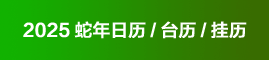本帖最后由 cleandj270 于 2012-4-15 12:52 编辑
Illustrator和CorelDRAW换用常识,原文出处百度空间:http://hi.baidu.com/zelen/blog/item/b5cf5923f603035a9922ed0d.html
先写一部分,有时间继续补充,好了不废话,开始:
第一,文件互换:
打开本机格式:AI打开CD,**在CD10以前,以后的版本不能打开。CD打开AI,CDX4打开AICS3以下(非压缩,可在AI保存文件时取消压缩),CDX3打开AICS2以下,以此类推。
另存格式:AI无法另存CD,CD可以另存AI,另存版本参照上面的打开模式。
另可以采用非本机格式文件互换,如EPS、PDF,这两个格式应该是AI和CD文件互转常用到的。
第二,颜色匹配:
因为两个软件由不同公司开发颜色设置不同,显示差别很大,特别是CD,默认的色彩管理看着非常不顺眼,不过进行设置后,这个顾虑就没了,这一步请参照我之前的博文hi.baidu.com/zelen/blog/item/126abe8b6660ad799f2fb44d.html
第三,绘图操作:
两个软件操作模式有很大不同,要注意细心观察,不然比较难找到类似点。
1,选择:AI选择分工明显,不螯述,但请注意配合使用Ctrl+Y(轮廓视图),Ctrl+Alt+[(选择下方对象)等。
CD一个挑选工具需要配合:碰选:按住Alt。 选下方对象(或被锁定对象):按住Alt单击。 选择群组内对象:按住Ctrl单击(选择复合群组内单个群组同样)。 自由套选(节点):形状工具按住Alt。
另AI魔棒很方便,CD非常麻烦要用查找对象(功能非常强大)。
2,路径编辑:AI编辑分工明显,不螯述,但请注意熟练快捷操作,如Shift+C,+,-等。
CD形状工具复杂强大,属性栏默认快捷有C和S,双击左键可加减节点,其余所有功能都可以自定快捷(CD其他功能命令也都能自定快捷),不螯述,具体设置在选项---工作区---自定义---命令。
3,绘图:两软件绘图工具基本类似,不螯述。但请注意AI可以先单击作业区设置几何形状的参数,绘制后已成曲线不能回复修改,可以在效果菜单里添加修改效果。
CD绘制几何形状先绘图再设置参数,在未转曲之前,可以回复修改,配合形状工具还会有意想不到的有趣效果(多试验下才知道哦)。
AI钢笔,铅笔等和CD贝赛尔,手绘等都同样,至于绘图时的配合操作,无非就是你左手最容易抓到的几个键,试验下就知道了。
AI画笔和喷枪与CD艺术笔和喷罐类似,AI有提供大量现成样式,CD提供少量。另注意AI喷枪符号和CD符号管理性质有区别。
AI最大绘图直径5.7米,CD最大绘图直径45.7米。
4,对象交互:AI是路径查找器命令,CD是造形命令,效果基本相同,试验下就知道了。另CD可对位图进行交互操作,AI不能。如果碰到特殊情况使用命令效果不对(比如修剪或复合却无法掏空),CD反转某个对象曲线可解决。
AI剪切蒙版与CD图框剪裁类似,不过是有差别的,用多了就明白了(另CD按住Ctrl点击图框可快速进入编辑状态,点空白区可快速退出状态。另请在选项设置里取消图框内容自动居中)。
5,对象变换:两软件都基本类似,镜像,旋转,变形,缩放,等等,都可以在各自软件中找到相应功能。进行变换时如果要规范复制请调出面板,AI点复制,CD点应用到再制。
AI拖拽复制按住Alt,CD是按鼠标右键。AI喷洒复制需在绘制几何形状时保持状态(不能松开鼠标)再按住~键,CD喷洒复制在绘图完成后,可随时按住空格键对任何图形进行。两软件在喷洒复制同时都可加按 Shift和Alt进行多样化操作。
另CD克隆功能有趣实用,克隆复制的所有对象都会随着原始对象的属性变化而自动更新(比如变形透明填充等)。
6,对齐分布:两软件效果一样。请注意AI依对象为参考要手动点选,CD默认是后选对象。另AI可方便自定间距分布,CD很麻烦需借助VB宏来实现(已有网友编写了此插件,VB宏非常强大CD很多功能插件都是其杰作),CD可依网格对齐。另AI含剪切蒙板对象无法对齐分布(CS4版本已有改善,但多个蒙板的群组对象还是无法对齐分布)。
7,效果:大多名称不同效果类似,比如AI渐变与CD交互填充,AI网格填充与CD网状填充,AI混合与CD交互调和,AI 3D与CD交互立体,AI发光投影羽化与CD交互阴影交互轮廓,AI透明度与CD交互透明,另在有某些需要的时候,AI偏移路径和CD交互轮廓有个别类似作用。
另AI效果非常方便整合归类,CD较复杂需综合配合(比如透镜应用)。AI特色为封套,CD特色为调和。
8,视图:扩大视图AI最高6400%倍,CD最高329340%倍,AI有像素预览模式(图稿仿位图显示),CD线框预览模式下位图仿灰度显示。另CD可1:1显示图稿(如显示不准确,请校准标尺,具体设置在选项---工具箱---缩放与手形---1:1校调标尺,方法参阅帮助)。
AI缩放鼠标左点放大,按住Alt缩小。CD鼠标左点放大,右点缩小。AI空格键平移视图非常方便,CD需要进行设置,选项---工作区---自定义---命令,把平移视图快捷设置为H键,替换掉抓手工具,如果再配合F2和F3超级方便。
9,填充:基本填充两软件一样,分普通和渐变两种,两软件的滑块和拾色器等都很方便界面稍有不同,AI渐变只线性和径向两个,CD多两个圆锥和方角。(另CD可取消锁定渐变步长,加大步长值解决色彩阶梯显示问题。另如需要填充未闭合路径,请在选项设置里勾选填充开放式曲线。)
AI有提供大量现成色板样式和图形样式,CD只提供少量自定义色板样式。另注意CD颜色样式需打开调板才会自动添加。两软件专色四色转换,自定专色等管理都方便。CD可点住色板某颜色不松而呼出临近色样,按住Ctrl点击色板颜色可进行即时混合填充。AI可添加效果为图形样式。
CD图样,材质,底纹填充复杂强大(交互透明也含此选项),有提供部分现成样式,自制定需深度理解,方可发挥创意。
10,图层页面:AI图层显示为对象缩略图,CD图层可以显示对象属性。隐藏显示都是单击眼睛标志。单独显示图层轮廓,AI是按住Ctrl单击图层眼睛标志,CD是右键单击图层名称弹出菜单点属性选覆盖全色视图。
控制编辑,AI是锁头标志,CD是铅笔标志。控制跨图层编辑,AI需用反向锁定其他图层(按住Alt双击选定图层的锁头标志),CD点击跨图层编辑开关即可。控制打印,AI双击图层在选项里设置可打印,CD点击打印机标志。控制图层轮廓颜色,AI双击图层在选项里设置颜色,CD双击黑色块标志。
CD建立多页面文档如需要主页面对象处在最底层(默认是最上层),请在图层管理器视图下把主对象图层拖至普通图层最底层。在有较多分页时如需要对页面调整顺序,请在页面排序器视图下拖动页面安插即可。
AI可运用页面拼贴与打印功能进行很简单拼版,CD可运用页面版式与强大打印功能进行较复杂拼版,网上均已有相关教程,此不螯述,请搜索学习。(另AI CS4新增多画板功能,可在一个文档中建立多个画板。CD X4新增页面独立图层功能,可独立建立页面图层与导线。)
11,位图应用:矢量软件除了绘图之外,美工与版式也是密不可分的,所以位图和文本的功能性当然不在话下。
AI的位图功能需借助PS来完成(所以位图应以链接的方式导入)。嵌入后可进行饱和度及色彩平衡的调节(也可对矢量图进行)。为了便捷有时候需要将矢量转换为位图来做效果,但因增加了PS效果外观功能,位图滤镜功能基本废了,所以到CS4版本已将此功能删除。在PS中处理完位图保存后AI会自动弹出提示,确定更新即可。
CD的位图功能集成较多(所以一般以嵌入方式导入位图,因大量位图增大文件体积时才勾选外部链接)。调整命令已涵盖了主要功能,比如色阶,曲线,色彩平衡,亮度/对比度,伽马值,色相/饱和度等等(后4个也可对矢量图进行)。做丰富的位图效果处理可点击“编辑位图”跳转至**的位图软件PP中进行。
12,文本段落:(待续~~~~~~~此部分本人涉及不深,将请好友来写,以后链接地址)
13,辅助应用:(待续~~~~~~~)
14,打印输出:(待续~~~~~~~)
后面来几句啰嗦话:如果新学软件请使用完整版(精简绿化版不适合新手),AI CS2版本之前的就别碰了,很LJ。CD X3版本之前的也别碰了,CD 9虽然用的人不少,但其兼容性也出了名的LJ。建议选择新版本学习,版本之所以更新是有其道理的。
|